მოწყობილობის დრაივერების განახლება შეიძლება რთული ამოცანა იყოს. შეუძლია პრინტერის დრაივერების განახლება Windows 10-ში ეს არის საოცრად სასარგებლო უნარი, რომელიც უნდა ვიცოდეთ დღევანდელ მსოფლიოში. თუ მოწყობილობა მუდმივად არ განახლდება, მაშინ ის ვერ ფუნქციონირებს ადეკვატურად.
ამრიგად, ხშირად ხდება აუცილებელი, რომ პრინტერის ან ნებისმიერი სხვა მოწყობილობის დრაივერის სწორი ვერსია დაინსტალირდეს, რათა უზრუნველყოფილი იყოს მოწყობილობის შეუფერხებლად ფუნქციონირება.
მკაცრად რეკომენდებული მეთოდი პრინტერის დრაივერების განახლებისთვის Windows 10-ზე
ჩვენი აზრით, გაუმართავი ან მოძველებული პრინტერის დრაივერების განახლების საუკეთესო გზაა Bit Driver Updater-ის გამოყენება. ეს არის ერთ-ერთი ყველაზე შთამბეჭდავი, სწრაფი და ინტუიციური დრაივერის განახლების ინსტრუმენტი, რომელიც ამჟამად ხელმისაწვდომია. მიიღეთ ეს კომპეტენტური ხელსაწყო ქვემოთ მოცემული ბმულიდან და მოაგვარეთ მძღოლთან დაკავშირებული ყველა თქვენი საზრუნავი.

რა არის პრინტერის დრაივერი?
ეს არის პროგრამული უზრუნველყოფის ის ნაწილი, რომელიც მოქმედებს როგორც საკომუნიკაციო ხიდი პრინტერსა და კომპიუტერის ოპერაციულ სისტემას შორის. ის პასუხისმგებელია მონაცემების კონვერტაციაზე იმ ფორმატში, რომელსაც პრინტერი ამოიცნობს და, შესაბამისად, ჩართულია ბეჭდვის ბრძანების წარმატებით შესრულება.
რატომ არის საჭირო პრინტერის დრაივერების განახლება?
მიუხედავად იმისა, რომ Windows 10-ს შეუძლია ავტომატურად აღმოაჩინოს და განაახლოს მოწყობილობის დრაივერები, ეს მაინც მნიშვნელოვანი ხდება იცოდეთ როგორ განაახლოთ პრინტერის დრაივერი ხელით ძალიან.
ეს შეიძლება იყოს განსაკუთრებით სასარგებლო, როდესაც Windows ვერ ახერხებს გარკვეული აპარატურის ავტომატურად ამოცნობას მწარმოებლის მიერ განახლების გამოქვეყნების შემდეგ. ზოგჯერ შეიძლება ისე მოხდეს, რომ Windows დააინსტალიროს ზოგადი პატჩი, მაგრამ შეიძლება დაგჭირდეთ კონკრეტული ფუნქცია.
გარდა ამისა, იმის ცოდნა, თუ როგორ უნდა განაახლოთ პრინტერის დრაივერები, შეიძლება ძალიან სასარგებლო იყოს, როცა გაქვთ განახლებულია Windows 10-მდე ცოტა ხნის წინ და უნდა იპოვოთ თავსებადი პრინტერის დრაივერი.
ამიტომ, ამ ბლოგში განვიხილავთ პრინტერის დრაივერების სწორი ვერსიის უპრობლემოდ დაყენების მეთოდებს.
4 საუკეთესო მეთოდი განაახლეთ პრინტერის დრაივერები Windows 10 სისტემაში
პრინტერის დრაივერების განახლების მრავალი გზა შეიძლება არსებობდეს. მოდით, ამომწურავად შევხედოთ მათ ქვემოთ.
მეთოდი 1: Windows Update-ის გამოყენება
ეს არის ყველაზე მოსახერხებელი გზა თქვენი პრინტერის დრაივერების განახლებისთვის ჩაშენებული Windows სერვისის დახმარებით. ქვემოთ მოცემულია ნაბიჯები, რომლებიც დაგეხმარებათ იმავეზე.
- გადადით Windows-ის პარამეტრებში.

- გახსენით პარამეტრების აპი სეგმენტზე გადასასვლელად "განახლება და უსაფრთხოება".
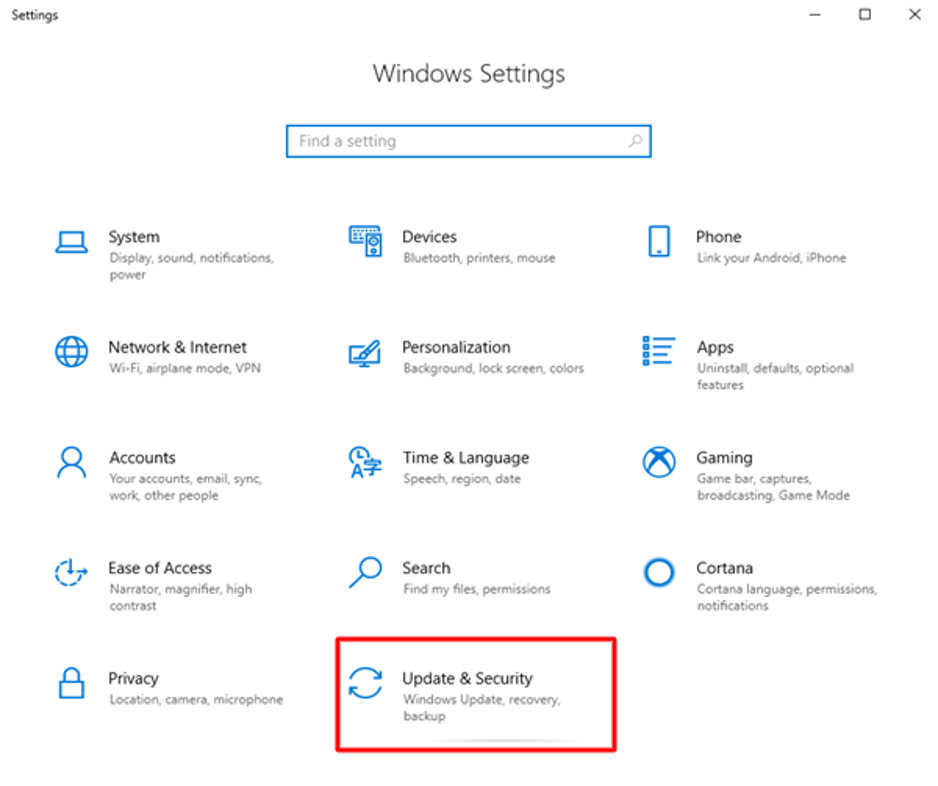
- გარდა ამისა, გადადით Windows Update განყოფილებაში.
- აქ თქვენ უნდა აირჩიოთ ვარიანტი 'Შეამოწმოთ განახლებები.'

- ხელმისაწვდომი არასავალდებულო განახლებების ბმულზე შეგიძლიათ აირჩიოთ პრინტერის დრაივერები, რომ ავტომატურად დააინსტალიროთ ისინი თქვენს სისტემაში.
ასევე წაიკითხეთ: როგორ განაახლოთ თქვენი გრაფიკის დრაივერი Windows 10-ში
მეთოდი 2: მწარმოებლების საიტიდან
პრინტერის დრაივერის განახლება მწარმოებლის ვებსაიტიდან შეიძლება იყოს ოდნავ რთული ამოცანა დამწყებთათვის. ეს იმიტომ ხდება, რომ თქვენ უნდა დაადგინოთ პრინტერის დრაივერის სწორი ვერსია, რომელიც თავსებადია თქვენს პრინტერთან. თუ შეცდომით არეულობთ ვერსიას ან პრინტერის მოდელს, მაშინ მთელი თქვენი ძალისხმევა შეიძლება გადაიდო.
თუმცა, თუ თქვენ გაქვთ სწორი ტექნიკური ექსპერტიზა და გაგება, მაშინ შეგიძლიათ დამაჯერებლად გამოიყენოთ ეს მიდგომა. Შენ შეგიძლია დააინსტალირეთ დრაივერების სწორი ვერსია თქვენი პრინტერისთვის ორ ეტაპად, ანუ; მოძებნეთ დრაივერის განახლებული ვერსია მწარმოებლის საიტიდან და შემდეგ დააინსტალირეთ მოწყობილობის მენეჯერის მეშვეობით.
ა. მწარმოებლის ვებსაიტიდან
- მაგალითად, თუ თქვენ გაქვთ პრინტერი HP-სგან, მაშინ უნდა ეწვიოთ HP-ის ვებსაიტს და შეიყვანოთ მოდელის სახელი შესაბამის ველში.
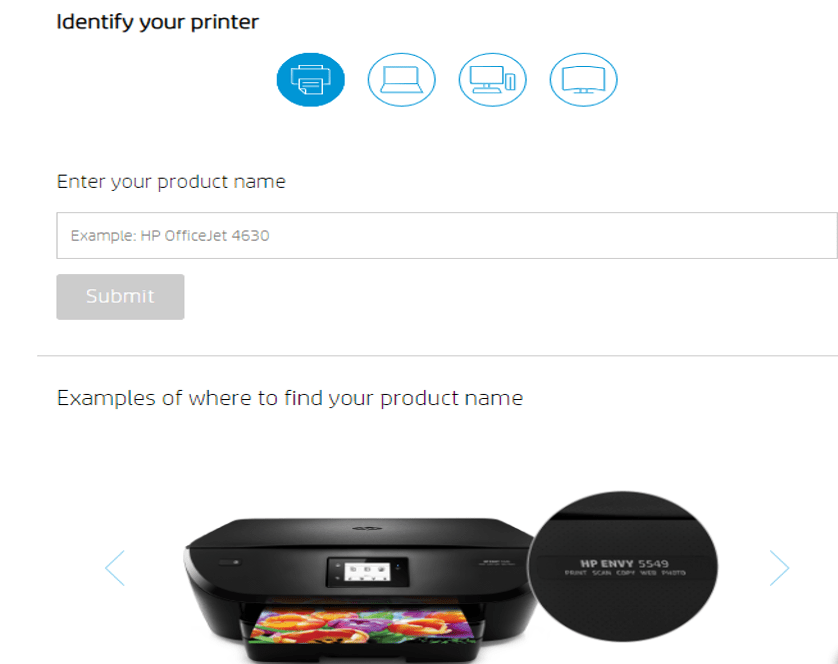
- მას შემდეგ რაც დაადგინეთ სწორი მოდელი და ვერსია, შეგიძლიათ გააგრძელოთ პრინტერის დრაივერის ჩამოტვირთვა.
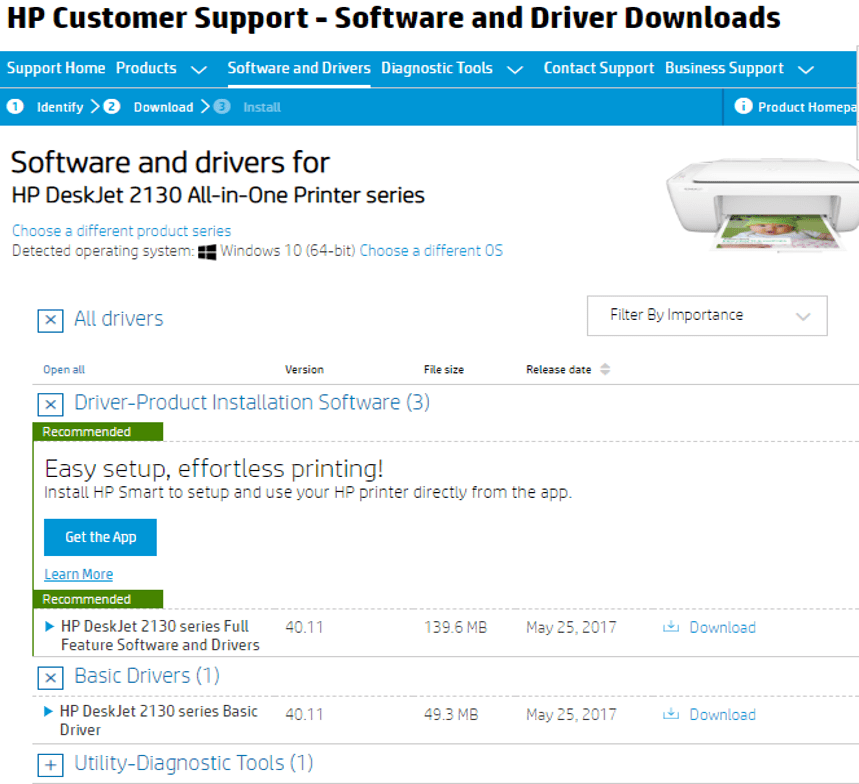
ბ. მოწყობილობის მენეჯერის საშუალებით
მას შემდეგ რაც გადმოწერეთ ".zip" ფაილი მწარმოებლის ვებსაიტიდან, შემდეგ შეგიძლიათ ამოიღოთ იგი და მიჰყევით ქვემოთ მოცემულ ნაბიჯებს Windows 10-ისთვის პრინტერის დრაივერების ხელით დაყენების დასასრულებლად.
- გადადით Device Manager-ში და გააფართოვეთ პრინტერის დრაივერის სეგმენტი.
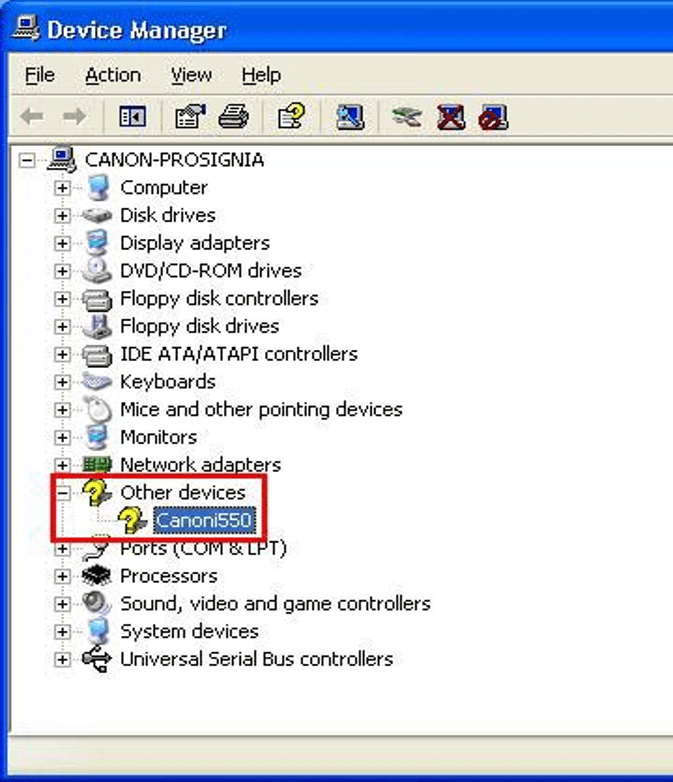
- შემდეგ, მარჯვენა ღილაკით მოქმედების გამოყენებით აირჩიეთ "დრაივერის განახლება" ვარიანტი.
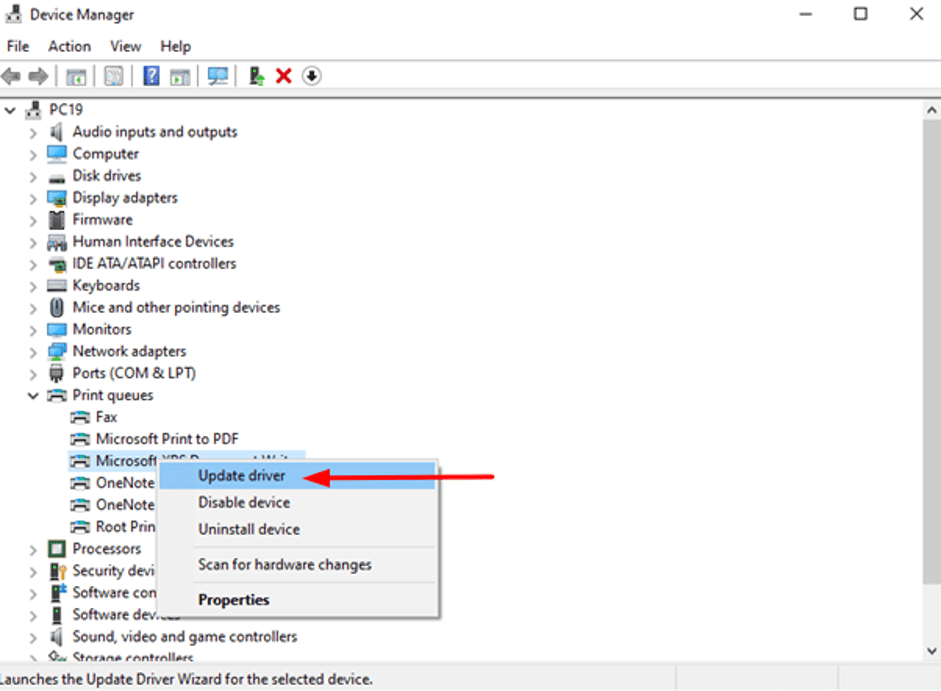
- თქვენ დამატებით მიიღებთ მოთხოვნას, რომელშიც თქვენ უნდა აირჩიოთ მეორე ვარიანტი, რომელიც ამბობს: "დაათვალიერე ჩემი კომპიუტერი დრაივერის პროგრამული უზრუნველყოფისთვის."
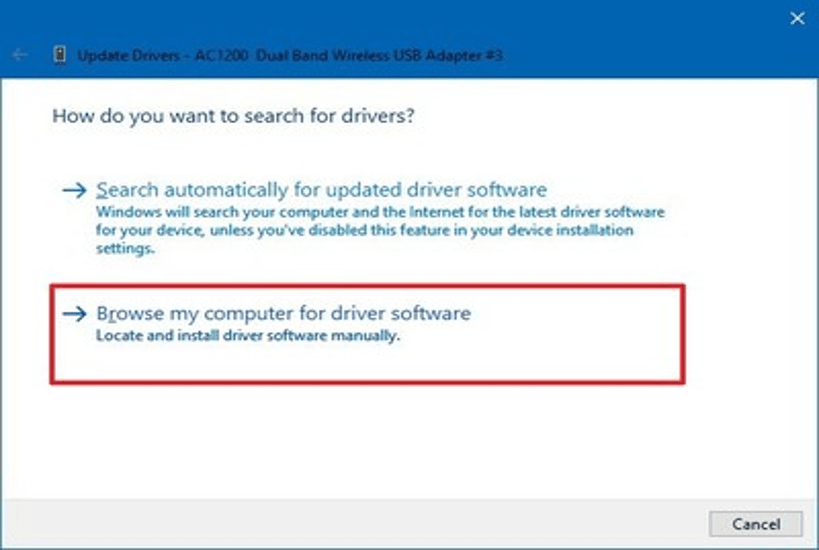
- ამის შემდეგ შეგიძლიათ დააჭიროთ დათვალიერების ღილაკს და აირჩიოთ გადმოწერილი ფაილი.
- ინსტალაციის პროცედურის დასასრულებლად და კომპიუტერის გადატვირთვისთვის შეგიძლიათ შემდგომი ნაბიჯების გადადგმა.
Წაიკითხე მეტი: ჩამოტვირთეთ HP პრინტერის დრაივერების პროგრამა Windows 10-ისთვის
მეთოდი 3: მოწყობილობის მენეჯერის გამოყენება
თუ გსურთ პრინტერის დრაივერის განახლება Windows 10-ში, მაშინ Device Manager დაგეხმარებათ ამის გაკეთებაში, როგორც ეს ნაჩვენებია შემდეგ ნაბიჯებში:
- თქვენ შეგიძლიათ დააწკაპუნოთ მარჯვენა ღილაკით მოწყობილობის/პრინტერის სახელზე ასარჩევად "დრაივერის განახლება" ვარიანტი.
- გამოაქვეყნეთ ეს, თქვენ მოგეცემათ მოთხოვნა, რომელსაც აქვს ორი ალტერნატიული ვარიანტი, კერძოდ; "ავტომატურად მოძებნეთ განახლებული დრაივერი პროგრამული უზრუნველყოფა" და "დაათვალიერე ჩემი კომპიუტერი დრაივერის პროგრამული უზრუნველყოფისთვის."
მე-2 მეთოდში (სექცია B) თქვენ მოგაწოდეს მეორე ვარიანტის გამოყენება, მაგრამ მე-3 მეთოდში თქვენ უნდა აირჩიოთ პირველი ვარიანტი.
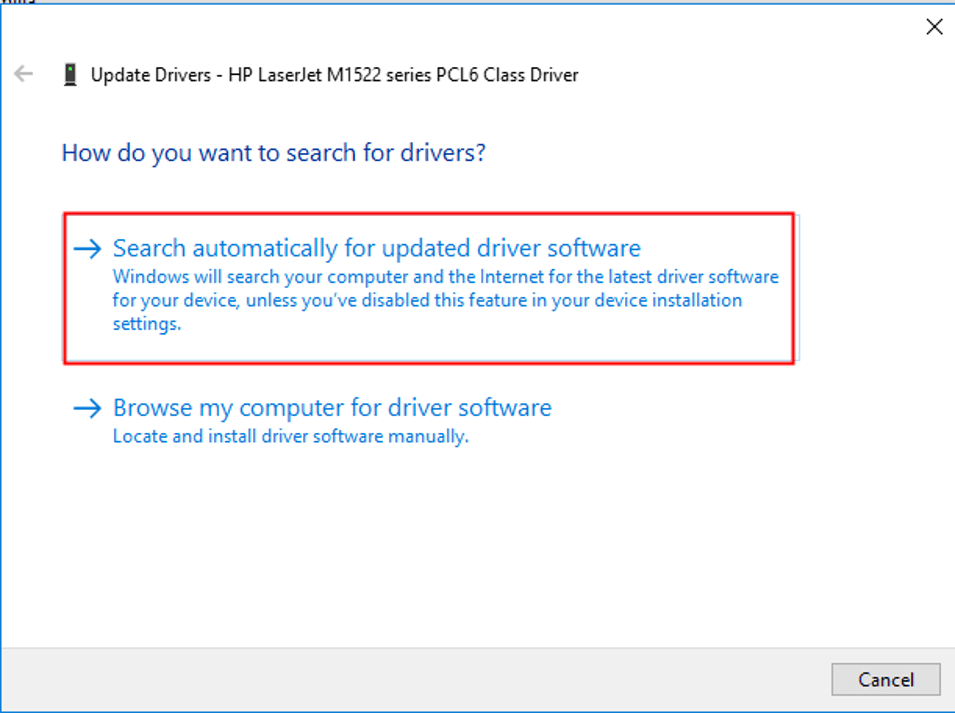
- შემდეგ ის მოძებნის უახლეს Windows დრაივერის განახლებებს პრინტერებისთვის და დააინსტალირებს მათ სისტემაში.
ასევე წაიკითხეთ: Windows PC-ზე შეცვალეთ „პრინტერი არ პასუხობს“ შეცდომა
მეთოდი 4: დრაივერების განახლების პროგრამული უზრუნველყოფის გამოყენება
აქამდე თქვენ წააწყდით სახელმძღვანელო მეთოდებს, რომლებიც მოითხოვს დიდ დროს, ძალისხმევას და ტექნიკურ გამოცდილებას. მიუხედავად იმისა, რომ ყოველთვის უპირატესობას ანიჭებს სახელმძღვანელო ტექნიკის ცოდნას, მაინც გიფიქრიათ ყველა დამღლელი ტექნიკის შეცვლაზე მექანიკური ნაბიჯები ავტომატური ხელსაწყოთი, რომელსაც შეუძლია მოძებნოს პრინტერის დრაივერის განახლებები და დააინსტალიროს ისინი თქვენს ლეპტოპზე ან დესკტოპზე სისტემა.
თქვენ ყოველთვის შეგიძლიათ ჩამოტვირთოთ უაღრესად რეკომენდებული საუკეთესო დრაივერის განახლება პროგრამული უზრუნველყოფა, ანუ Bit Driver განახლება თქვენი სისტემის მოძველებული დრაივერების სკანირებისთვის და მათი უახლესი ხელმისაწვდომი განახლებით ჩანაცვლებისთვის. Bit Driver Updater-ით, თქვენ შეგიძლიათ მიიღოთ ყველა საჭირო დრაივერი ავტომატურად და ასევე, მაუსის რამდენიმე დაწკაპუნებით. ქვემოთ მოცემულია, თუ როგორ გამოიყენოთ პროგრამა პრინტერის დრაივერების განახლებისთვის.
- დააწკაპუნეთ ქვემოთ მოცემულ ბმულზე Bit Driver Updater-ის ჩამოტვირთვისთვის.

- გაუშვით გადმოწერილი შესრულებადი ფაილი (.exe) და მიჰყევით ეკრანზე მითითებებს თქვენს სისტემაზე Bit Driver Updater-ის დასაყენებლად.
- ამის შემდეგ გაუშვით აპლიკაცია და გაუშვით სკანირება „დრაივერების სკანირების“ ოფციაზე დაწკაპუნებით.

- როგორც კი სკანირების შედეგები გამოჩნდება თქვენს ეკრანზე, მოძებნეთ პრინტერის დრაივერი, რომლის განახლებაც გსურთ, აირჩიეთ ის და შემდეგ დააჭირეთ ღილაკს „განახლება ახლა“, რომელიც მის გვერდით არის.
დასკვნითი სიტყვები
ამრიგად, ამ სტატიის გავლის შემდეგ, პრინტერის დრაივერების განახლება თქვენთვის მარტივი ამოცანა უნდა იყოს, არჩეული იქნება ხელით გზების არჩევა თუ ავტომატური ხელსაწყოების გამოყენება.
პრინტერის დრაივერების განახლება არ არის ერთჯერადი დავალება, ამიტომ დრაივერების განახლების შთამბეჭდავი ხელსაწყოს ხელთ შეიძლება დიდი დახმარება აღმოჩნდეს.
პრინტერის დრაივერი არის კოდის ფუნდამენტური ნაწილი, რომელიც აიძულებს Windows 10-ს დაუკავშირდეს პრინტერს. ამიტომ, პრინტერის განახლებული დრაივერების ქონა აუცილებელია, რათა უზრუნველყოთ მრავალი დოკუმენტის დაბეჭდვა ყოველგვარი პრობლემების გარეშე.